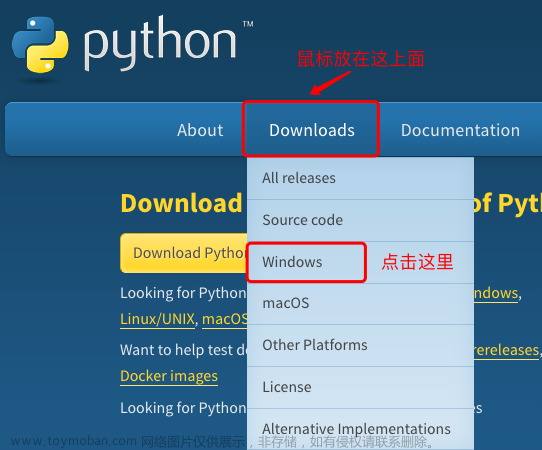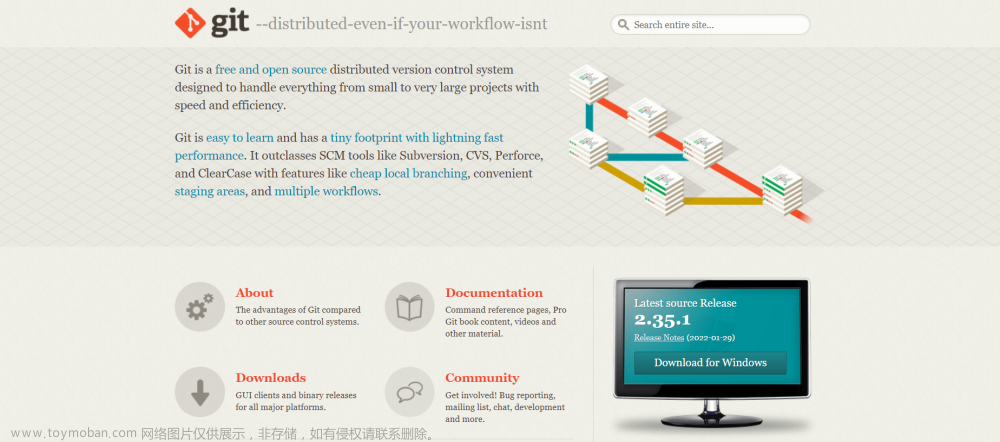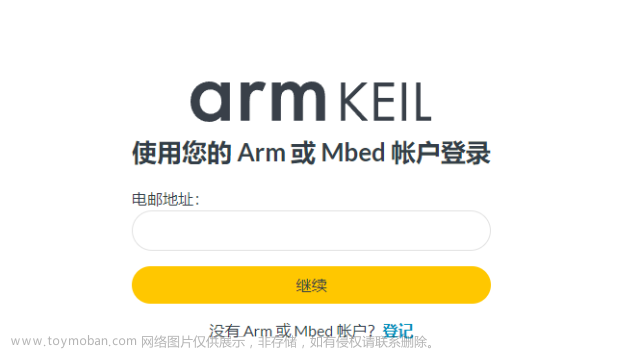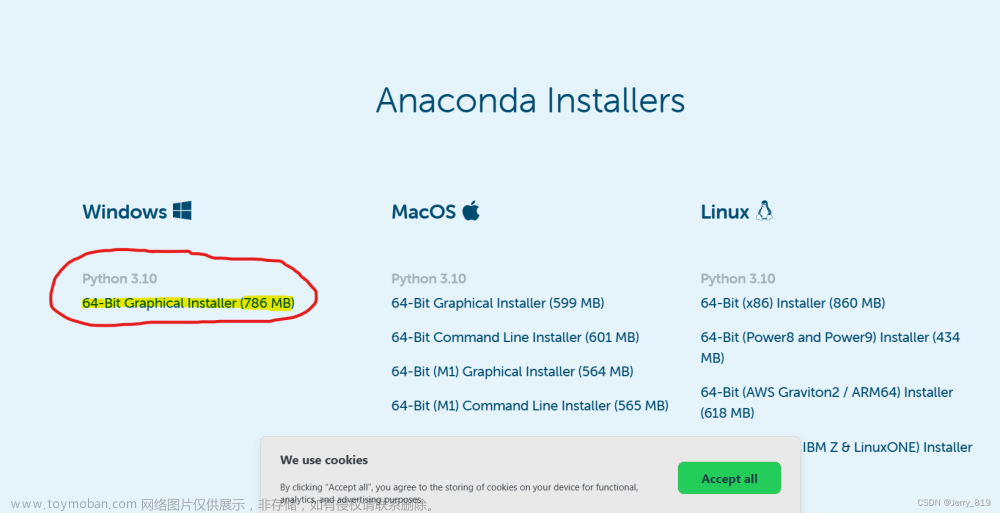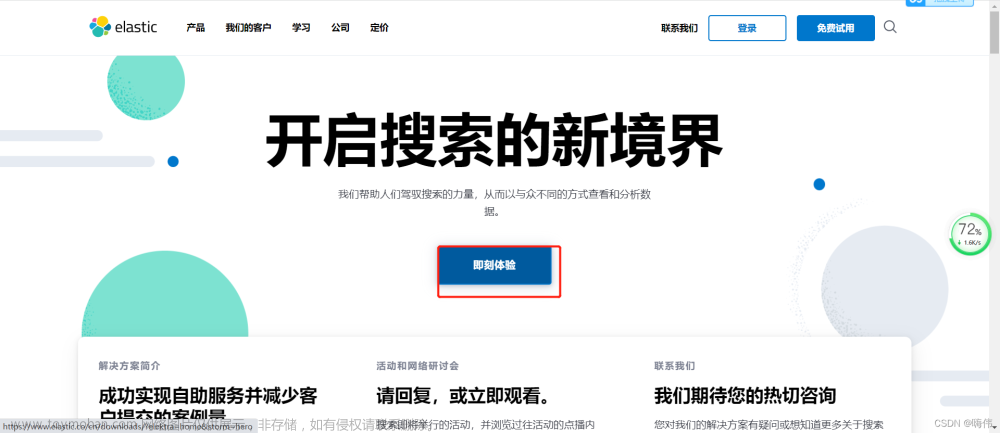写在前面
本文以 Windows 64 位操作系统为例演示
一、下载&解压
打开 FFmpeg 官网,选择下载。
选择 Windows 平台,下面有两个链接,都是可以的,选择其一。
本文以点击第一个链接为例,进去以后,选择左边的 release builds ,右边出现如下内容:
你可以选择下载上面红色圈中的 release-full 版本,或者选择下面红色圈中的前一个稳定版本 xxx-full_build。
release-full 版本会比下面的 xxx-full_build 版本更新,选择哪一个都可以,看你个人喜好。
至于你是想选择带 shared 的还是不带 shared 的版本,其实都是可以的。因为同一个版本带 shared 的和不带 shared 的,功能是完全一样的。
带
shared的里面,多了include、lib目录。把 FFmpeg 依赖的模块包单独的放在的lib目录中。ffmpeg.exe,ffplay.exe,ffprobe.exe作为可执行文件的入口,文件体积很小,他们在运行的时候,如果需要,会到lib中调用相应的功能。
不带
shared的里面,bin目录中有ffmpeg.exe,ffplay.exe,ffprobe.exe三个可执行文件,每个exe的体积都稍大一点,因为它已经把相关的需要用的模块包编译到exe里面去了。

解压以后的内容,如上图所示;进入 bin 目录,复制 bin 目录路径。
二、配置环境变量
1、配置系统环境变量
1、在电脑桌面上,打开我的电脑
2、在空白处,右键,选择[属性]
3、选择 高级系统设置 -> 高级 -> 环境变量
4、在系统变量中,选择 Path,然后编辑:
5、然后在出来的[编辑环境变量]表中,新建一个,将刚才复制的 bin 目录路径粘贴进去,保存即可。
三、验证
重新打开一个命令行窗口,输入: ffmpeg -version,有版本信息输出,则证明配置成功!!
额外补充
对于 windows 电脑可以将解压文件放到系统的 system32 目录中去,就不用配置环境变量了。
前端学习交流群,想进来面基的,可以加群: 832485817;
文章来源:https://www.toymoban.com/news/detail-411409.html
写在最后: 约定优于配置 —— 软件开发的简约原则文章来源地址https://www.toymoban.com/news/detail-411409.html
到了这里,关于【最新】windows电脑FFmpeg安装教程手把手详解的文章就介绍完了。如果您还想了解更多内容,请在右上角搜索TOY模板网以前的文章或继续浏览下面的相关文章,希望大家以后多多支持TOY模板网!

![【Docker】手把手教你在windows使用Docker搭建Minio[详细教程]](https://imgs.yssmx.com/Uploads/2024/01/804476-1.png)